November 28
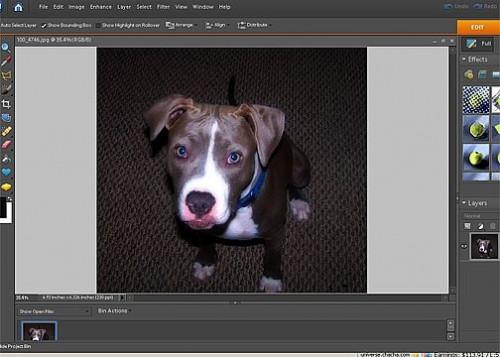
Adobe Photoshop Elements 6.0 è un ottimo strumento per il fotografo digitale amatoriale. Utilizzare Photoshop per trasformare le vostre immagini in capolavori che possono rendere le persone pensano che tu sia un fotografo digitale professionale solo imparare un paio di consigli.
1 Inizia scegliendo quale area di Photoshop che si desidera lavorare. Organizzare le immagini in base alla data, eventi, o qualsiasi altra cosa che si decide. Creare oggetti con le immagini come le carte o calendari. Condividi le tue immagini via e-mail o caricarle su un sito web. L'opzione Edit è probabilmente l'opzione più usata dal fotografo digitale e consente di modificare le immagini in una varietà di modi.
2 Scegliere Modifica. Nella opzione di modifica è possibile scegliere Modifica rapida (per le modifiche semplici come il ritaglio), Guided Edit (ottenere un walk-through), o piena di modifica (tutti gli elementi di modifica necessari). Ai fini del presente articolo scegliere pieno di modifica.
3 Fare clic su File, quindi Apri nella schermata di modifica di Photoshop per aprire un'immagine nei documenti su cui lavorare.
4 Utilizzare le opzioni nella parte superiore della schermata di modifica di fare cose come aprire, salvare e ridimensionare le immagini, convertire in bianco e nero, regolare l'illuminazione e il colore, creare livelli e utilizzare filtri.
5 Controlla la barra degli strumenti sulla sinistra dello schermo di modifica in Photoshop (questa barra degli strumenti può essere spostata se vi piace). Utilizzare questi strumenti per ingrandire o rimpicciolire, togliere occhi rossi, cancellare o oggetti clone in un'immagine, o aggiungere testo o immagini.
6 Utilizzare gli effetti di Photoshop o strati sul lato destro della schermata di modifica (questa sezione può essere crollato se necessario). Gli effetti possono aggiungere miglioramenti, come ombre o filtri a un'immagine, come trasformare un'immagine di fotografia digitale in un acquerello.
7 Cercare il cestino nella parte inferiore della schermata di modifica di Photoshop per passare avanti e indietro tra le immagini o spostare un livello da un'immagine all'altra.
8 Pratica sulle immagini dopo essersi assicurati di aver salvato l'originale e usare l'aiuto di Adobe Photoshop.
